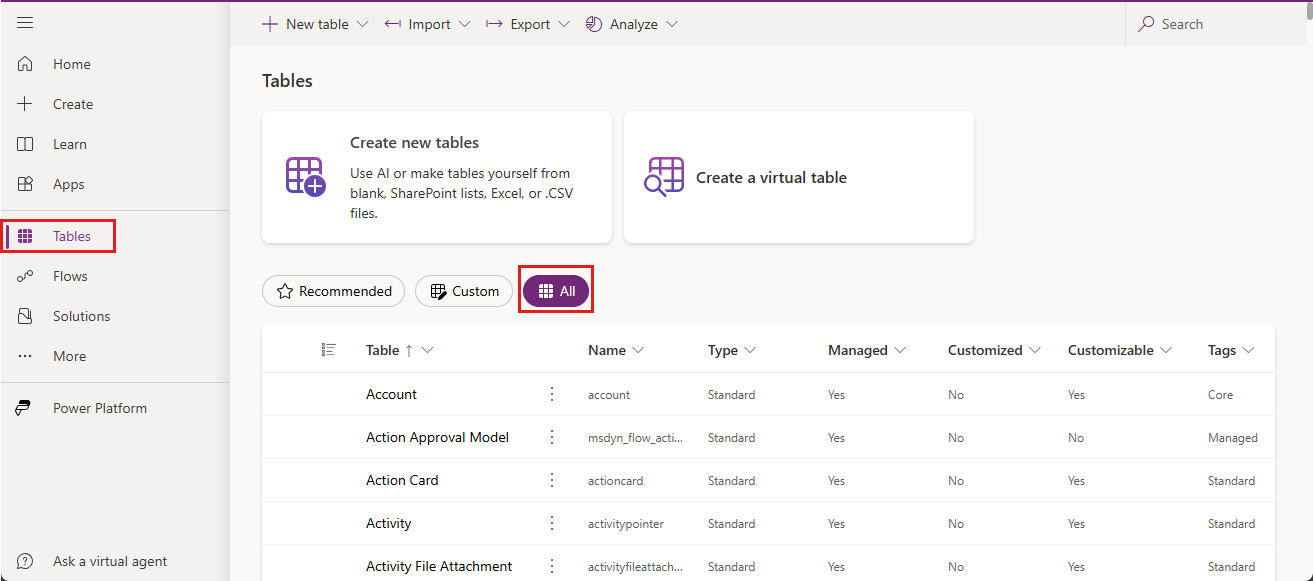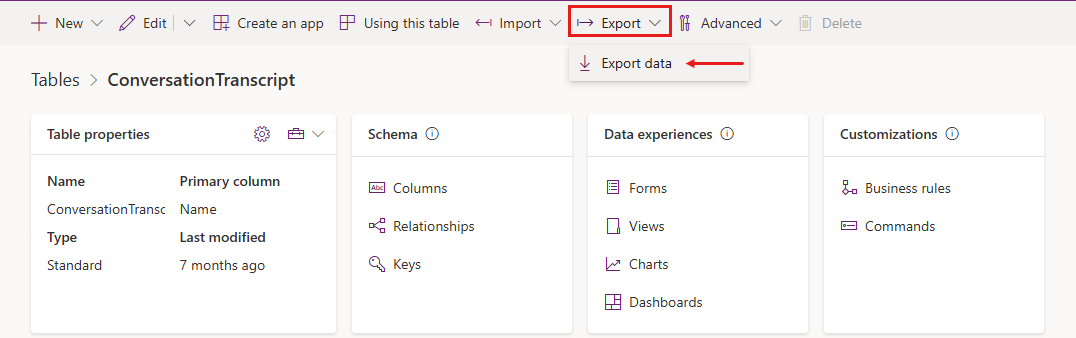Gesprächsprotokolle in Power Apps herunterladen
Sie können Transkripte von Kundeninteraktionen mit Ihrem Agenten sowohl in Power Apps als auch in Copilot Studio anzeigen, exportieren und herunterladen. Die Informationen, die jede App exportiert, unterscheiden sich geringfügig.
[WICHTIG]
Ersteller mit der Rolle Umgebungsersteller haben nicht automatisch Zugriff auf Transkripte.
Dieser Artikel behandelt das Herunterladen von Unterhaltungsprotokollen in Power Apps und deren Verwendung zum Erstellen von Berichten in Power BI. Zum direkten Herunterladen von Transkripten in Copilot Studio siehe Herunterladen von Gesprächstranskripten in Copilot Studio.
Power Apps lädt standardmäßig Unterhaltungstranskripte der letzten 30 Tage herunter. Sie können den Aufbewahrungszeitraum ändern.
Anmerkung
Agentenantworten, die SharePoint als Wissensquelle nutzen, sind nicht in Unterhaltungstranskripten enthalten.
Gesprächsprotokolle sind nicht geschrieben für:
- Microsoft Dataverse for Teams-Umgebungen
- Dataverse-Entwicklungsumgebungen
- Microsoft 365 Copilot-Agenten
Voraussetzung
- Zum Anzeigen von Transkripten benötigen Sie die Sicherheitsrolle Transkript-Viewer. Nur Administratoren können die Sicherheitsrolle Transkript-Viewer zuweisen.
Unterhaltungstranskripte aus dem Power Apps-Portal exportieren und anzeigen
Melden Sie sich bei Power Apps an.
Erweitern Sie den Seitennavigationsbereich, wählen Sie Tabellen und dann Alle aus.
Geben Sie „Unterhaltung“ in das Feld Suche ein.
Wählen sie die Tabelle ConversationTranscript.
Eine Seite für die Tabelle ConversationTranscript wird geöffnet.
Auf der oberen Menüleiste wählen Sie Daten>Exportieren aus.
Es dauert einige Minuten, bis die Daten für den Export zusammengestellt sind.
Lassen Sie dem System ein paar Minuten Zeit, damit Power Apps die Daten für den Export vorbereiten kann. Wählen Sie dann Exportierte Daten herunterladen aus.
Die Datei wird als ZIP-Archiv am Standarddownloadspeicherort Ihres Browsers gespeichert.
Unterhaltungstranskripte verstehen
Das Konversationsprotokoll ist eine CSV-Datei (comma-separated values). In der folgenden Tabelle sind die wichtigsten Felder aufgeführt, die Sie in Ihren Gesprächsprotokollen finden.
| Feld | Beschreibung | Beispiel |
|---|---|---|
Content |
Das gesamte Transkript im JSON-Format | Siehe Feld Inhalt |
ConversationStartTime |
Die tatsächliche Startzeit der Unterhaltung (nicht die Uhrzeit, zu der der Transkriptdatensatz in den Datenspeicher geschrieben wurde) | 2021-04-19T20:39:09Z |
ConversationTranscript |
Der eindeutige Bezeichner der Zeile in der Dataverse-Tabelle | 28eccb77-xxxx-4a63-985f-ffaaadd6f391 |
Metadata |
JSON, das die Agent-ID, die Mandanten-ID und den Agentennamen enthält | {"BotId": "aaaabbbb-0000-cccc-1111-dddd2222eeee", "AADTenantId": "bbbbcccc-1111-dddd-2222-eeee3333ffff", "BotName": "Test Bot"} |
Name |
Der Name der benutzerdefinierten Zeile, die aus der ConversationId erstellt wurde, gefolgt von der BotId und wiederum gefolgt von der batch number. Die Batch-Nummer gibt die Reihenfolge an, wenn es mehrere Analysesitzungen für die Unterhaltung gibt. Klassische Bots enthalten keine Chargennummer. |
8YYe8iif49ZKkycZLe7HUO-o_198eca5f-xxxx-4ae6-8c08-835d884a8688_0 |
Bot_ConversationTranscript |
Die Agenten-ID | aaaabbbb-0000-cccc-1111-dddd2222eeee |
Created on |
Das Datum und die Uhrzeit der Erstellung des Transkriptdatensatzes | 2021-04-20T02:40:13Z |
Feld „Inhalt“
Das Feld Content ist ein Rohprotokoll aller Aktivitäten, die Benutzer mit dem Agent ausführen. Übliche Aktivitätstypen sind Nachricht und Ereignis:
- Nachrichtenaktivitäten stellen die Inhalte dar, die in einer Unterhaltung angezeigt werden. Nachrichtenaktivitäten können Text, Sprache, interaktive Karten und binäre oder unbekannte Anhänge enthalten.
- Ereignis-Aktivitäten kommunizieren programmgesteuerte Informationen von einem Client oder Kanal an einen Agent.
Weitere Informationen zu Aktivitätstypen finden Sie im Bot Framework-Aktivitätsschema.
In der folgenden Tabelle werden einige der wichtigsten Felder in der Inhalts-JSON beschrieben:
| Taste | Beschreibung |
|---|---|
ID |
Die eindeutige GUID des Aktivitätsobjekts |
valueType |
Der in der Aktivität gespeicherte Werttyp bestimmt, welche Informationen die Aktivität bereitstellt (Häufige Aktivitätswerttypen) |
timestamp |
Der Zeitstempel, wann die Aktivität im Epochenformat generiert wurde (Anzahl der Sekunden seit Mitternacht UTC am 1. Januar 1970) |
type |
Der Typ der Aktivität, z. B. message, event oder trace |
replyToId |
Die ID der Aktivität, auf die die aktuelle Aktivität reagiert |
from |
Enthält die Felder id und role:
Der id kann verwendet werden, um die Anzahl der aktiven Benutzer zu berechnen, die mit dem Agent interagieren, wenn die Canvas eine eindeutige ID des Benutzers übergibt. Wenn die Canvas keine ID übergibt, wird eine eindeutige ID pro Unterhaltung übergeben.
Aus Gründen der Sicherheit und des Datenschutzes wird die ID gehasht, bevor sie in die Abschrift geschrieben wird. |
channelId |
Die ID des Kanals, woher die Aktivität kommt (z. B. directline, msteams oder facebook). |
textFormat |
Das Format des Textes z. B. plain oder markdown |
attachments |
Dynamische, umfangreiche Daten, die der Aktivität zugeordnet sind, z. B. AdaptiveCards, HeroCards oder Carousel data |
text |
Der Text für message-Aktivitäten |
value |
Aktivitätsspezifische Felder basierend auf dem Werttyp. In diesem Feld sind die meisten nützlichen Informationen enthalten. |
channeldata |
Enthält Kanaldaten:
|
name |
Der Name der Ereignisaktivität, z. B. SetPVAContext |
Häufige Aktivitätswerttypen
| Aktivitätswerttyp | Beschreibung |
|---|---|
ConversationInfo |
Ob die Unterhaltung vom Testbereich der Copilot Studio-App (isDesignMode) stammt und welches das Gebietsschema der Unterhaltung ist |
CSATSurveyRequest |
Dem Benutzer wird eine Umfrage zur Kundenzufriedenheit (CSAT) vorgelegt. |
CSATSurveyResponse |
Der Benutzer beantwortet eine CSAT-Umfrage. |
DialogRedirect |
Der Benutzer wird zu einem anderen Thema umgeleitet. |
ImpliedSuccess |
Der Benutzer hat einen Frageknoten im Thema erreicht, in dem eine der Bedingungen auf das CSAT-Systemthema Bestätigter Erfolg verweist (nur klassische Bots) oder das Systemthema Ende der Unterhaltung aufruft |
IntentRecognition |
Ein Thema wurde vom Benutzer ausgelöst |
PRRSurveyRequest |
Der Benutzer wurde gefragt, ob das Thema seine Frage aus dem Thema Ende der Unterhaltung beantwortet hat. |
PRRSurveyResponse |
Die Antwort des Benutzers auf die Frage, ob das Thema seine Frage aus dem Thema Ende der Unterhaltung beantwortet hat. |
SessionInfo |
Der Typ (unengaged oder engaged), das Ergebnis (Escalated, Resolved, Abandon) und die Anzahl der Sprecherwechsel der Sitzung. |
VariableAssignment |
Einer Variablen ist ein Wert zugewiesen |
Benutzerdefinierte Power BI-Berichte aus Unterhaltungstranskripten erstellen
Eine nützliche Methode zur Erstellung von benutzerdefinierten Berichten aus Gesprächsprotokollen ist die Betrachtung der Anzahl der zu verarbeitenden Nachrichten.
Einfacher Ansatz
Verbinden Sie Power BI mit Dataverse über einen Power BI-Dataflow. Eine andere Infrastruktur ist nicht erforderlich, und bei jeder Aktualisierung werden alle Datensätze aus Dataverse abgerufen.
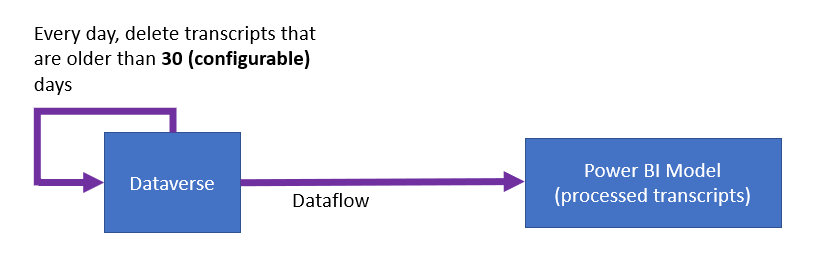
| Vorteile | Nachteile |
|---|---|
| Einfachste Implementierung. | Die Aktualisierungszeit kann sich mit zunehmender Zahl der Transkripte erhöhen.
Hohe Kosten für die Speicherung in Dataverse. |
Standard-Azure Data Lake Storage-Ansatz
Exportieren Sie die Daten von Dataverse zu Azure Data Lake Storage. Diese Methode erfordert ein Azure Data Lake Storage-Konto, jedoch keine andere Azure-Infrastruktur.
Verwenden Sie einen Power Platform-Dataflow zur Datenaufbereitung auf den Transkripten und extrahieren Sie die Daten in eine strukturierte Form.
Power BI aktualisiert Daten aus dem Dataflow. Power Platform und Power BI verwalten die gesamte Recheninfrastruktur. Bei jeder Aktualisierung werden Datensätze für einen bestimmten Tag aus Dataverse abgerufen.
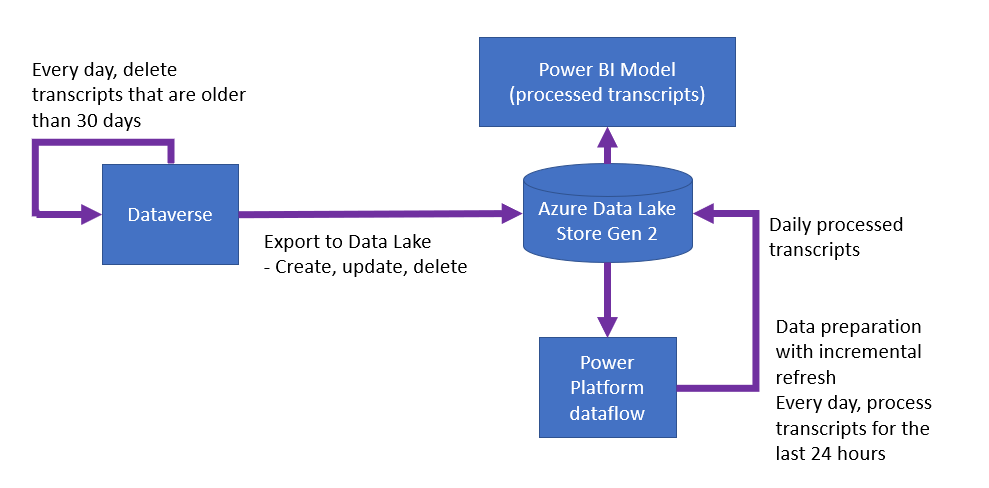
| Vorteile | Nachteile |
|---|---|
| Niedrige Speicherkosten in Azure Data Lake Storage.
Relativ einfache Implementierung. Kein Azure Compute erforderlich. |
Die Aktualisierungszeit kann sich mit zunehmender Zahl der Transkripte am Tag erhöhen. |
Azure Data Lake Storage + Synapse-Ansatz
Die Datengröße im Standard Azure Data Lake Storage Ansatz kann zu langsamen Aktualisierungen oder anderen Betriebsproblemen führen. In diesem Fall können Sie Azure Synapse Analytics verwenden und in Power BI integrieren.
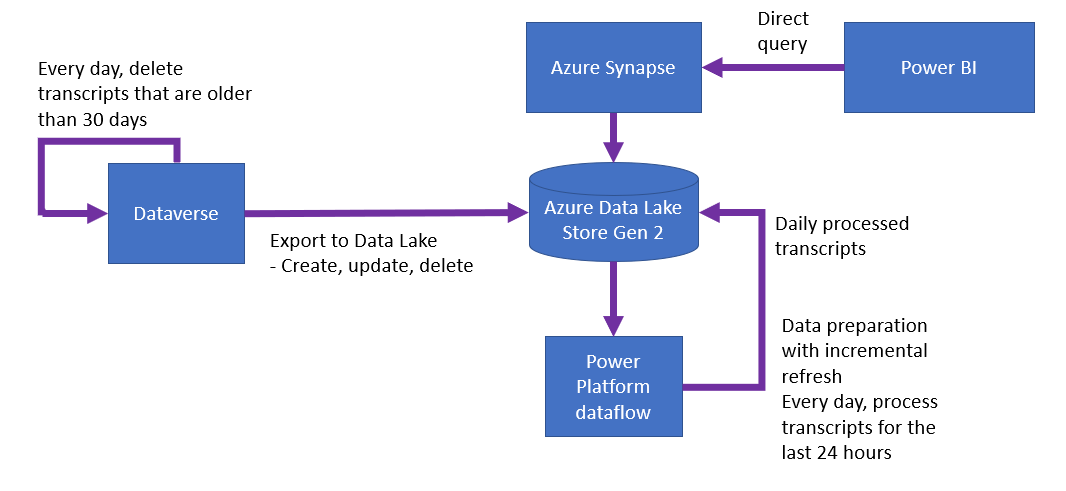
| Vorteile | Nachteile |
|---|---|
| Die Aktualisierungszeit ist konstant.
Relativ einfache Implementierung. Niedrige Speicherkosten in Azure Data Lake Storage. |
Kosten für Azure Synapse. |
Ändern Sie die standardmäßige Aufbewahrungsfrist
Ein Power Apps Massenlöschungsauftrag löscht automatisch Agent-Transkripts, die älter als 30 Tage sind. Um die Transkripte länger aufzubewahren, brechen Sie den vorhandenen Auftrag ab und erstellen Sie einen neuen, der nach einem anderen Zeitplan ausgeführt wird.
Brechen Sie den vorhandenen Massenlöschauftrag ab
Wählen Sie in Power Apps die Option Einstellungen>Erweiterte Einstellungen aus.
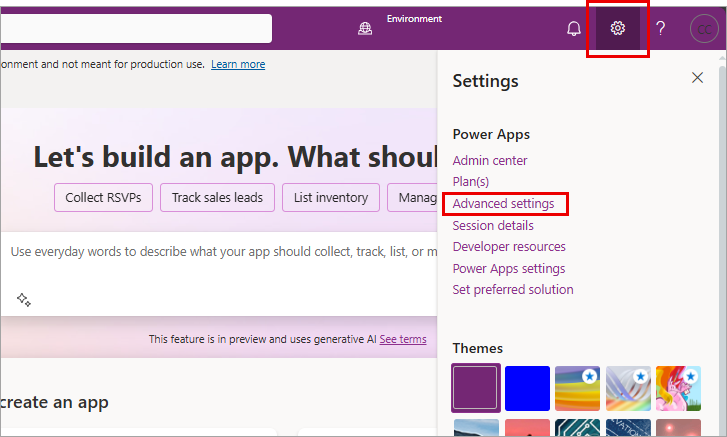
Das Dynamics 365-Portal wird in einer neuen Registerkarte geöffnet.
Wählen Sie das Einfügezeichen neben Einstellungen und dann unter System die Option Datenverwaltung aus.

Wählen Sie Massenlöschung von Datensätzen aus.
Wählen Sie in der Liste Ansicht die Option Wiederkehrende Systemaufträge zur Massenlöschung.
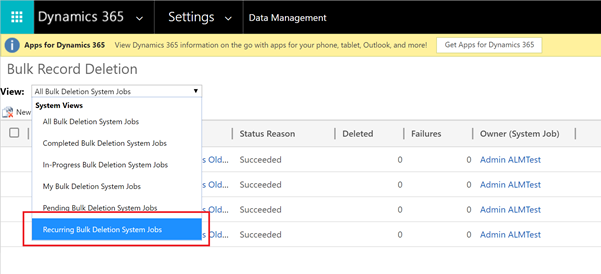
Wählen Sie den Auftrag Massenlöschen von Konversationsprotokollen älter als 1 Monat.
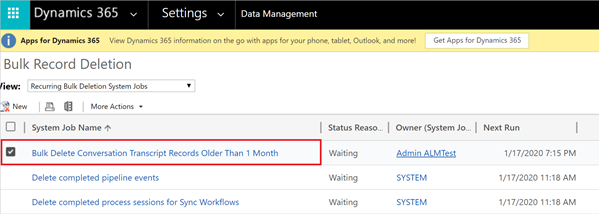
Wählen Sie in der Liste Weitere Aktionen die Option Abbrechen.
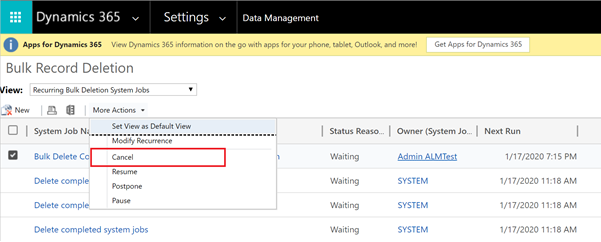
Neuen Massenlöschungsauftrag erstellen
Um den Massenlöschungs-Assistenten zu starten, wählen Sie Neu und dann im Assistenten Weiter aus.
Legen Sie die folgenden Suchkriterien fest:
- In der Liste Suchen wählen Sie ConversationTranscripts.
- Wählen Sie ConversationStartTime und Älter als X Monate aus und geben Sie dann „12“ ein.
Bei dieser Einstellung bleiben die Abschriften 12 Monate lang erhalten. Wählen Sie einen anderen Vergleich und Wert, wenn Sie möchten. - Wählen Sie SchemaType aus, lassen Sie gleich unverändert und geben Sie „powervirtualagents“ ein.
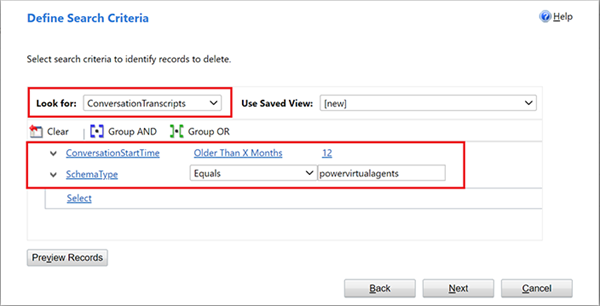
Wählen Sie Weiter.
Geben Sie einen Namen für den Job ein, wählen Sie Diesen Job nach jedem ausführen, und geben Sie 1 ein. Wählen Sie einen anderen Zeitplan aus, wenn der Job nicht jeden Tag ausgeführt werden soll.
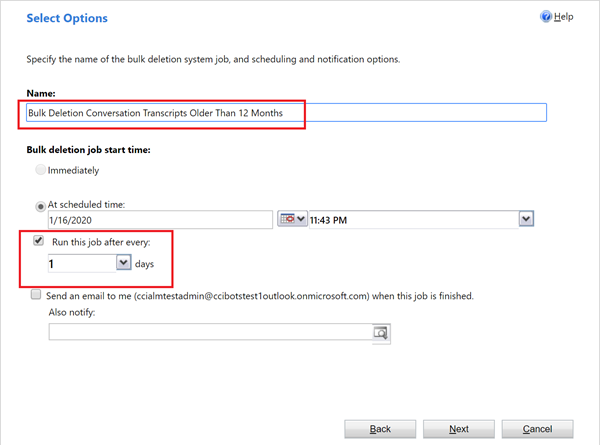
Wählen Sie Weiter und dann Senden aus.
Warum kann ich meine Gesprächstranskripte nicht in der Power Apps ConversationTranscript-Tabelle anzeigen?
Administratoren können das Speichern von Transkripten in Dataverse verhindern. Weitere Informationen zum Speichern von Transkripten und zum Verwalten des Zugriffs finden Sie unter Steuern des Transkriptzugriffs.
Tipps zur optimalen Nutzung Ihrer Unterhaltungstranskripte
Mithilfe von Variablen können Daten gespeichert werden, die für Ihren Agent-Inhal relevant sind oder den Agent-Benutzer. Durch Analysieren der Variablen und ihres Werts aus dem Unterhaltungstranskript können Sie die Daten nach den Variablen filtern oder aufteilen
Unterhaltungsprotokolle beziehen sich möglicherweise nur über eine ID auf den Inhalt. In einem Weiterleitungsknoten wird das Zielthema nur anhand seiner ID referenziert. Um den Namen dieses Themas zu erhalten, suchen Sie die ID im Inhalt des Agenten.